Xbox OneでDVDを再生できませんか?ここにあなたができるすべての実行可能なメソッドがあります
Xbox Oneは、長年人気のある家庭用ビデオゲームコンソールです。ゲームをプレイできるだけでなく、自宅でXbox Oneを使用してDVDムービーを視聴することもできます。忙しい一日の後に家に帰ったら、Xbox Oneを起動して、お気に入りの映画を楽しみながらリラックスできます。ときにかなりイライラします Xbox OneでDVDを再生できない。 Xbox OneでDVDディスクを読み取るために何ができますか?これが最新のチュートリアルです。
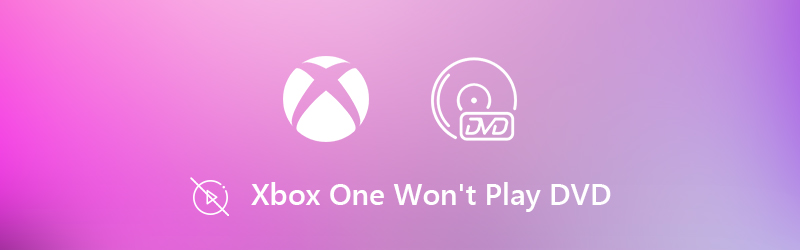
パート1:オフライン再生用にDVDをXbox One形式にリッピングする(推奨)
Xbox OneがDVDの読み取りに失敗する理由DVDディスクが他のDVDプレーヤーで認識できる場合は、Xbox Oneの故障です。 Xbox OneでDVDが再生されない本当の原因を見つけるには、Xbox Oneをテストする必要があります。これらのものに時間を費やす代わりに、DVDをXbox Oneにリッピングして VidmoreDVDモンスター Xbox Oneを修正することで、DVDをオフラインで再生したり、エラーが発生したりすることはありません。
Xbox OneがDVDを読み取ったり再生したりできないことは問題ではありません。 DVDコンテンツを任意のXbox One互換フォーマットにデジタル化できます 1:1の品質。このプログラムを使用すると、DVDムービーをXbox、Wii、PlayStation、Apple TV、iPhone、iPad、iPod touch、Samsung、およびその他の多くの一般的なデバイスにリッピングできます。お気に入りのオーディオトラックを選択し、 字幕。トリミング、マージ、 透かしを追加 DVD内のビデオエフェクトをXbox Oneリッピングソフトウェアにも調整します。
- Xbox One、Xbox One S、Xbox One X、Xbox 360と互換性のある任意の形式にDVDをリッピングします。
- 6倍速のDVDからXbox Oneへのリッピング速度。
- 1対1のDVDコピーを作成して、DVD全体をXbox Oneにリッピングします。
- リッピングする前に、DVDムービーを編集して修正します。
- Windows 10/8 / 7Vista / XPで動作します。
ステップ1:Vidmore DVD Monsterの無料ダウンロード、インストール、起動。コンピューターの光学ドライブにDVDディスクを挿入します。
ステップ2:クリック DVDをロード 上部のツールバー。選択する DVDディスク ドロップダウンリストから。次にクリック タイトルを表示/選択 DVDコンテンツにアクセスします。 Xbox One形式に変換するファイルを選択できます。
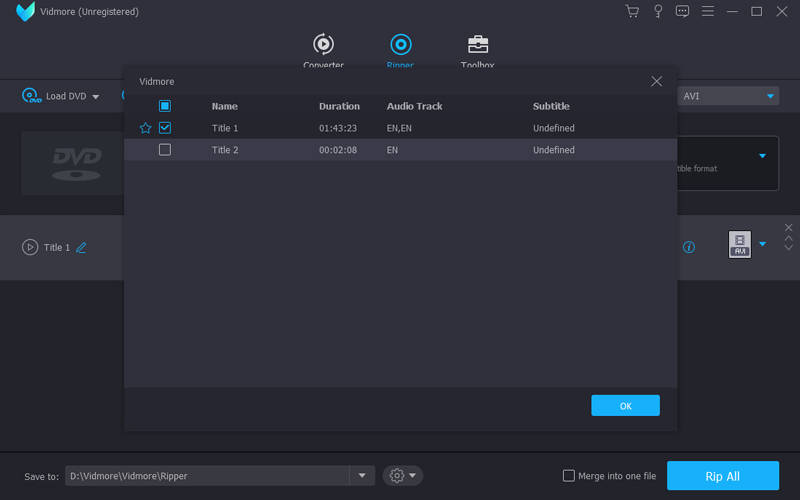
ステップ3:展開 すべてをリッピング 右上隅のリスト。出力ビデオ形式を直接選択できます。またはに切り替えることができます 端末 すべてのXbox One互換フォーマットから選択するセクション。
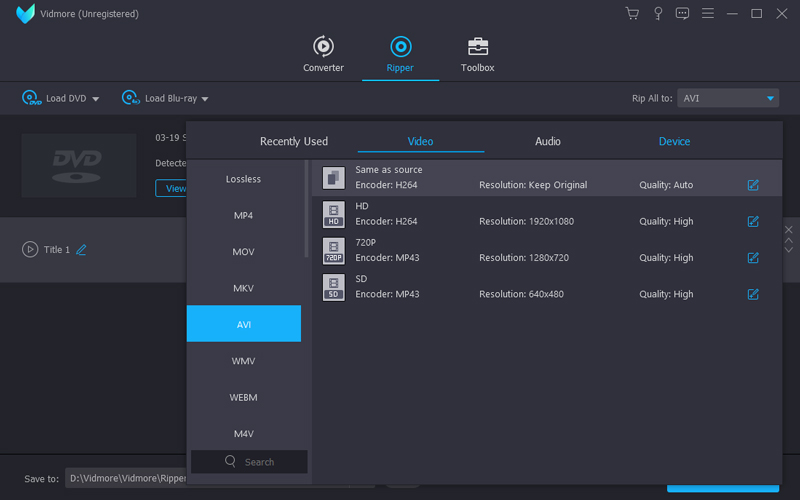
ステップ4:出力フォルダを に保存 下部近くのリスト。ついにクリック すべてリッピング Xbox One形式にDVDをリッピングします。したがって、簡単にDVDエラーを再生しないXbox Oneから離れることができます。
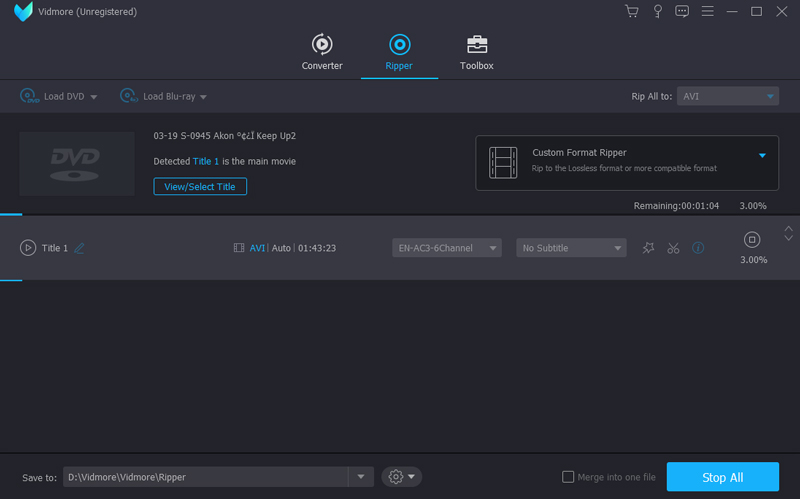
注意:取り込んだDVDムービーをNASサーバーまたはUSBドライブ経由でXbox Oneに転送できます。ビデオファイルがコンソールに表示されます。後で、インターネットやその他の要件なしでXbox OneでDVDを再生できます。
パート2:Xbox OneがDVDを再生できないエラーのトラブルシューティング
Xbox OneがDVDディスクを再生しない理由を突き止める場合は、次の段落に示すようにしてください。 Xbox OneがDVDを読み取れないのはなぜですか?ただ読んで確認してください。
方法1:保護者による制限を確認する
ペアレンタルコントロールを設定して、Xbox Oneの特定の機能をロックできます。特定のDVDが誤って再生されるのをブロックしただけの場合もあります。したがって、DVDを再生するときのXboxエラーを修正するためにペアレンタルコントロールを確認してください。
ステップ1:選択 家族 から 設定 アプリ。
ステップ2:変更する設定を参照して選択します。
ステップ3:選択 設定を変更する 下 プライバシーとオンラインの安全性.
ステップ4:Xbox OneでDVDを再生できるかどうかを確認してください。
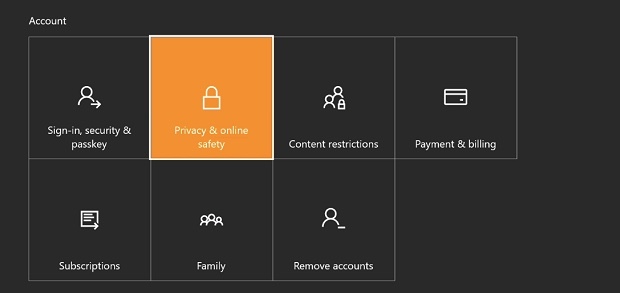
方法2:DVDリージョンを確認する
一般的に、Xbox OneとDVDのディスクは必ず同じ国から購入してください。そうしないと、地域コードが原因でXbox OneでDVDを再生できません。地域コードを変更または削除する方法がわからない場合は、Vidmore DVD Monsterを実行して、Xbox OneがDVDを再生しないように修正できます。
方法3:DVDディスクをきれいにする
DVDに汚れがなく、欠陥がないことを確認します。ディスクのクリーニングには、柔らかく清潔で少し湿らせた布を使用できます。 DVDの表面に触れる代わりに、ディスクの端を持ってください。ディスクが乾くまで待ちます。後で、もう一度試して、Xbox OneでDVDを再生できないかどうかを確認することができます。

方法4:プレーヤーアプリを再インストールする
Xbox OneでDVDが再生されないエラーは、プレーヤーアプリを再インストールすることでも修正できます。 Xbox One 0x91d70000エラーコードが表示された場合は、以下のチュートリアルに従ってください。
ステップ1:選択 ホーム, お店 そして 探す 順序でオプション。
ステップ2: 検索する ブルーレイ ブルーレイプレーヤーアプリにアクセスします。
ステップ3:このプレーヤーアプリを無料でダウンロードしてインストールします。
ステップ4:Xbox OneでDVDを再生してみてください。
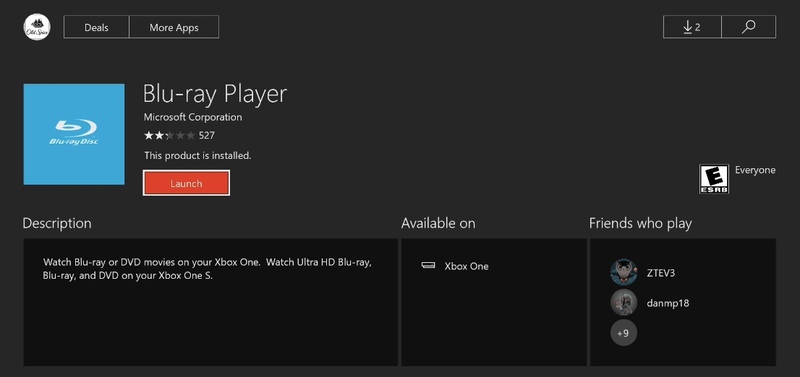
方法5:Xbox Oneディスクドライブを修復する
上記のXbox Oneのトラブルシューティング方法が機能しない場合は、Xbox One本体を修理する必要があります。この間、あなたは デバイスのサービスと修理 オンラインフォーム。その結果、ローカルのMicrosoft Storeにアクセスしたり、機能していないXbox Oneデバイスを送信したり、修理の注文を作成したりして、専門家のサポートを受けることができます。
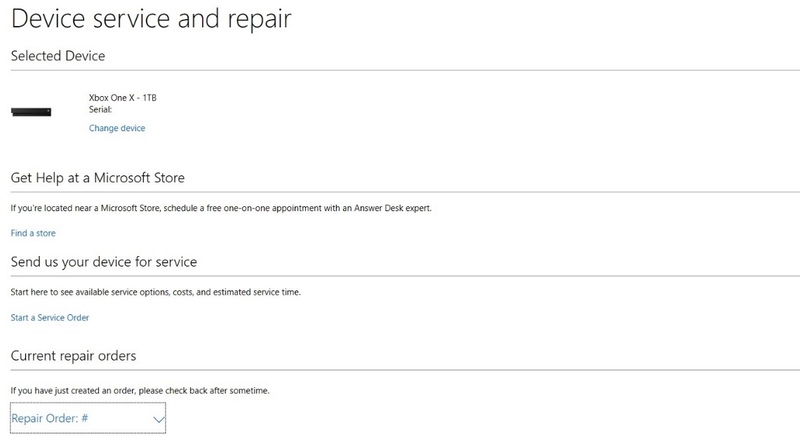
あなたが必要があるかもしれません: VLCがDVDを再生しない問題を修正する方法
この記事では、6つの実証済みの修正方法を紹介します Xbox OneでDVDを再生できない これらまたはそれらの理由から。最も効果的な方法は、Vidmore DVD Monsterを使用してDVDをXbox Oneにデジタル化することです。コピー防止を解除し、DVDコンテンツを簡単に変換できます。新旧両方のDVDディスクがサポートされています。プログラムを無料でダウンロードして、Vidmore DVD Monsterが古いDVDディスクをリッピングできるかどうかを確認できます。
 DVDをリッピングするのに最適なフォーマット–これはあなたが知っておくべき究極のガイドです
DVDをリッピングするのに最適なフォーマット–これはあなたが知っておくべき究極のガイドです HandBrakeがDVDをリッピングできない場合にできること– 5つの実行可能なソリューション
HandBrakeがDVDをリッピングできない場合にできること– 5つの実行可能なソリューション ニンテンドーWiiコンソールでDVDムービーを再生する方法をハック
ニンテンドーWiiコンソールでDVDムービーを再生する方法をハック